O bloco de lista de páginas exibe uma lista de todas as páginas publicadas em seu site. Ele é incluso automaticamente no menu quando você adiciona o primeiro bloco de navegação ao seu site.
Fora do contexto de um bloco de navegação, o bloco de lista de páginas pode ser usado para compilar e exibir automaticamente uma lista hierárquica de todas as páginas publicadas no site em uma página ou post individual. É possível usar esse bloco, por exemplo, para mostrar uma lista de todas as páginas do seu blog de receitas em uma única página ou post, para que os leitores tenham uma visão geral do seu conteúdo de culinária.
Neste guia
O bloco de lista de páginas é adicionado automaticamente quando você inclui um novo bloco de navegação no editor de sites.
Para usar o bloco de lista de páginas para exibir todas as páginas do site em uma lista fora do editor de sites, em um post ou página individual, siga as instruções abaixo:
- Crie um novo post ou página em seu site ou abra e edite um existente.
- Clique no ícone de inserção de blocos (+) e pesquise “página”.
- Clique no bloco de lista de páginas para adicioná-lo ao post ou à página.
💡
Usando o teclado, você também pode digitar
/páginaem uma nova linha e pressionar Enter para adicionar rapidamente um novo bloco de lista de página.
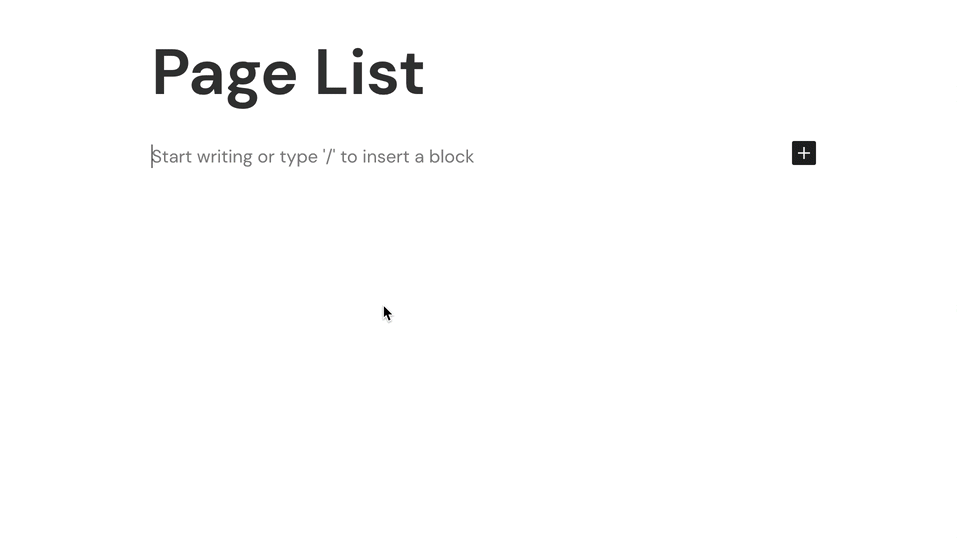
Veja as instruções detalhadas sobre como adicionar blocos neste link.
Assim que for adicionado a um post ou página, o bloco de lista de páginas exibirá automaticamente a lista de todas as páginas publicadas em seu site, assim:
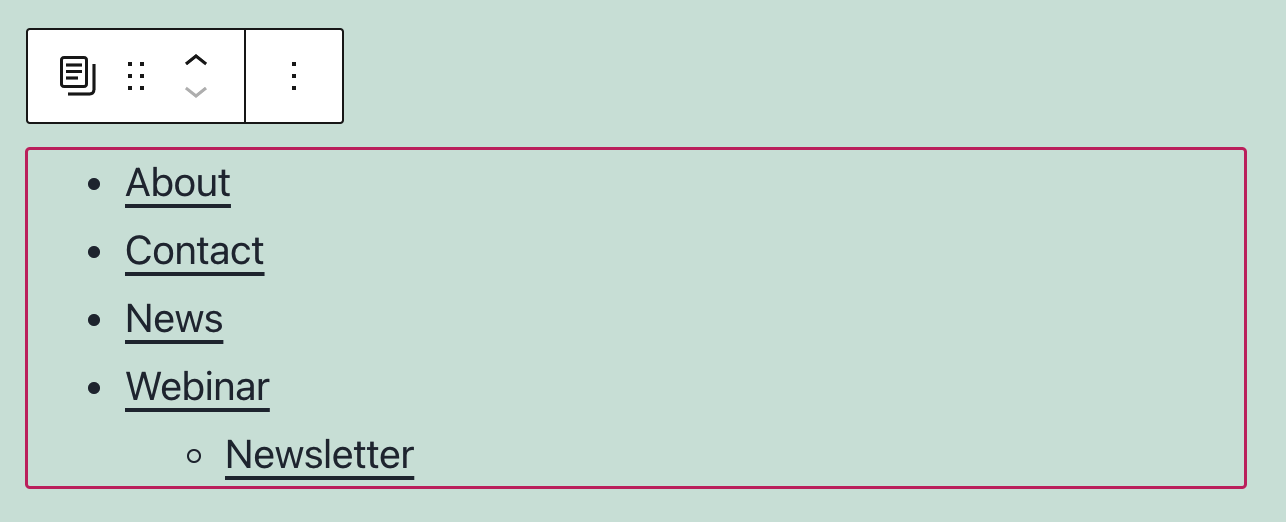
Por padrão, o bloco de lista de páginas respeita a hierarquia de páginas. Ou seja, quando uma página é originalmente adicionada como secundária, ela aparece recuada abaixo da página principal. Para saber mais, veja nosso guia sobre atributos de página.
Ao clicar no bloco, aparecerá acima uma barra de ferramentas com opções:
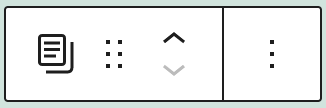
O bloco de lista de páginas oferece as seguintes opções em sua barra de ferramentas:
- Alterar o tipo do bloco
- Arrastar o bloco para mudar sua posição na página/post
- Mover o bloco para cima ou para baixo
- Mais opções
Ao clicar no bloco, serão exibidas configurações adicionais na barra lateral direita.
Se você não estiver vendo a barra lateral à direita, clique no ícone de Configurações no canto superior direito para exibir as configurações. Esse ícone é um quadrado com duas colunas de tamanhos diferentes.

Se você quiser mostrar apenas determinadas páginas no bloco de lista de páginas, selecione uma página principal para exibir somente as páginas secundárias associadas a ela. A página principal também não será exibida. Consulte nosso guia sobre atributos de página para saber como configurar páginas principais e secundárias.
Para mais informações, consulte as instruções detalhadas em Configurações avançadas.
Clique no ícone de engrenagem para acessar as configurações adicionais do bloco.
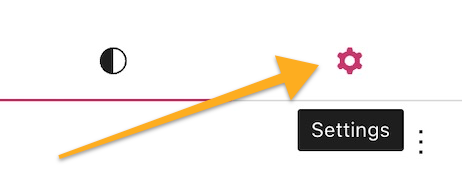
Para mais informações, consulte as instruções detalhadas em Configurações de tipografia.